Crea una Cuenta de Empresa

Aprende cómo crear una Cuenta de Empresa en CircusOffers para comenzar a publicar las cuponeras de tu empresa en cuestión de minutos.
Para crear una Cuenta de Empresa, primero necesitas tener una Cuenta Personal, luego solo tienes que seguir estos 5 pasos:
1) Inicia sesión y haz clic en la pestaña con "tu nombre". La "Cuenta" aparecerá en el menú de tu panel izquierdo, y asegúrate de tener seleccionado "Configuración" en el menú de tu panel derecho.

2) Dentro de Configuración en el panel derecho, encontrarás el cuadro de Empresas y dentro de él un botón de suma. Haz clic en él para crear una nueva Cuenta de Empresa.
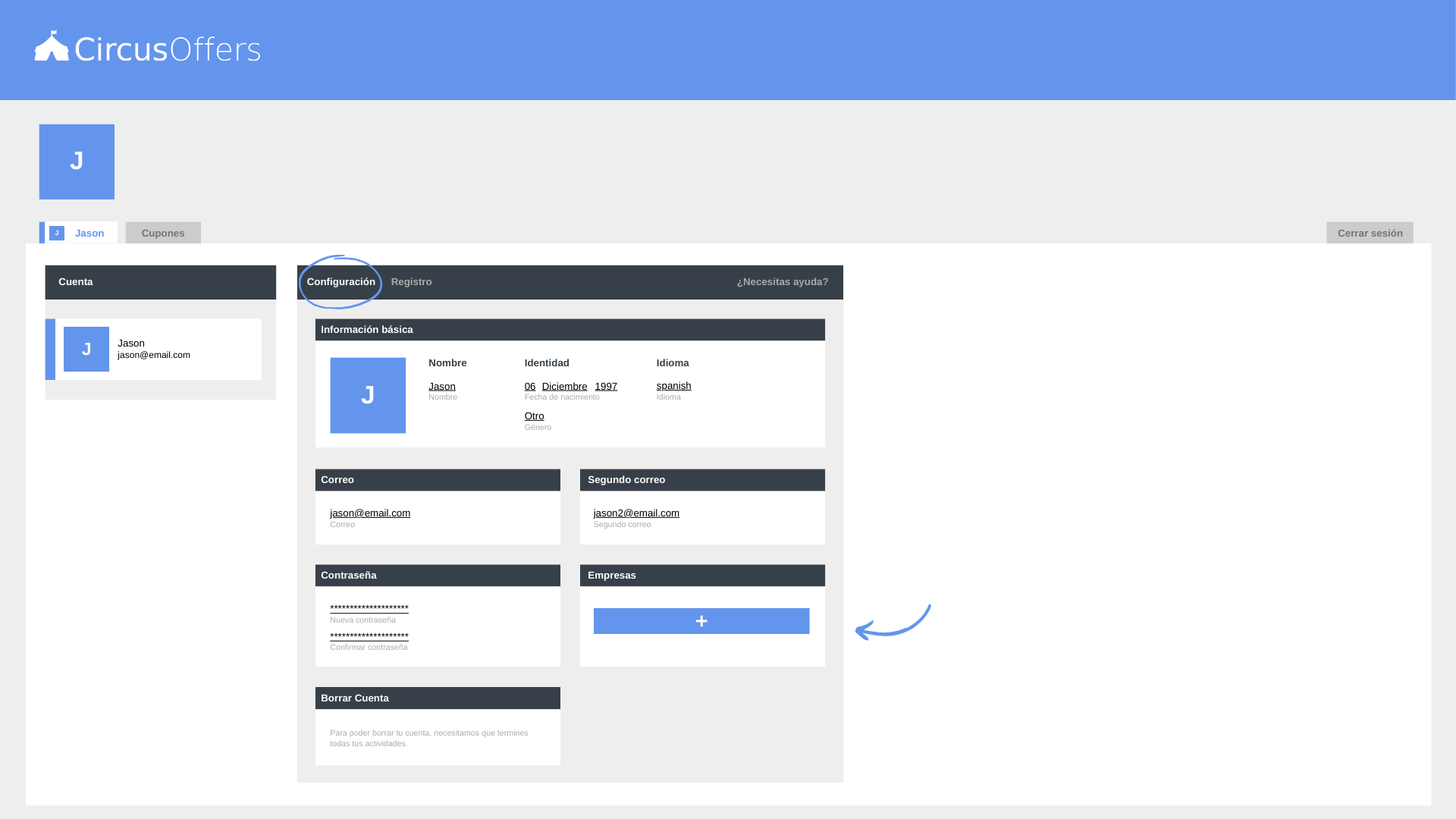
3) Se abrirá un nuevo cuadro y podrás ingresar la siguiente información:

- Nombre de la empresa - Usa el nombre que tu empresa utiliza en su material de marketing.
- Sube el logotipo de tu empresa - Tamaño 100 x 100 px y los formatos permitidos son .PNG y .JPEG.
- Un saludo antes y después del nombre de usuario registrado. - Estos campos de saludo te permitirán crear un saludo personalizado para los clientes que ya tienen una cuenta en CircusOffers. Podría ser algo como "¡Hola Peter, disfruta tus cupones!" o "¡Bienvenida de nuevo Jess, comienza a ahorrar hoy!"
- Tu color circo, o el color del encabezado de todos tus cupones y cuponeras
- El color de tu fuente de texto que va sobre el color de tu circo.
- El color de fondo es el fondo de todos tus cupones y cuponeras. (Te recomendamos que uses colores que no sean tan blancos para que el logotipo de CircusOffers siga siendo visible).
- Finalmente, una contraseña para tu Cuenta de Empresa. (Cada vez que quieras acceder a tu Cuenta de Empresa, tendrás que ingresar la contraseña de tu empresa; esto te permite mantener tu Cuenta Personal abierta sin tener que cerrar sesión nunca).
4) Recuerda siempre guardar tus cambios haciendo clic en el botón de verificación.

5) ¡Felicidades! ¡Has creado tu Cuenta de Empresa! Ahora puedes acceder a ella haciendo clic en el logotipo de tu empresa en la esquina superior izquierda.
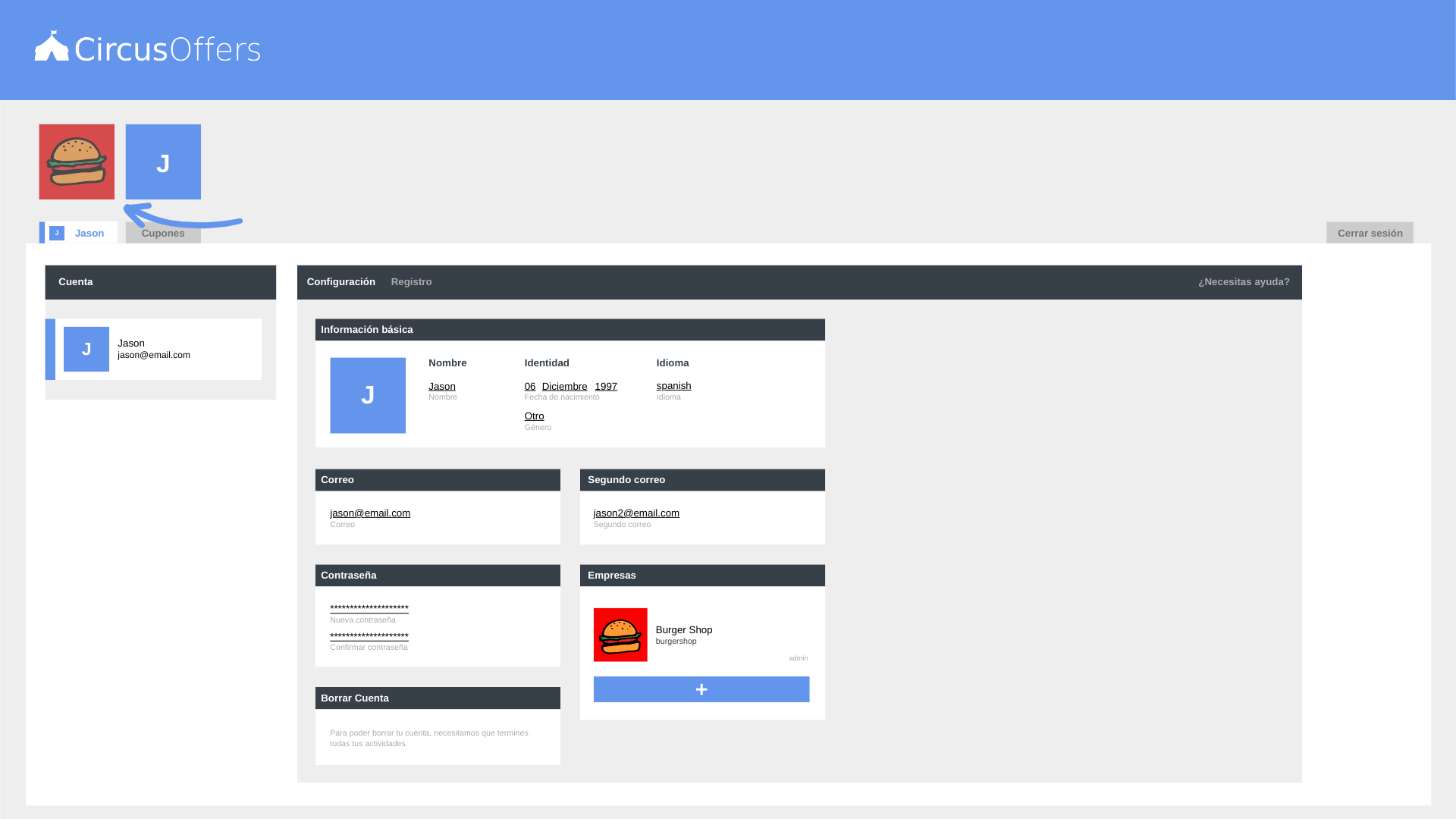
Ahora necesitas configurar la información básica de tu Cuenta de Empresa, como la moneda y la zona horaria. Haz clic aquí para comenzar a editar la Configuración de tu Empresa.
Recuerda acceder al Registro en el menú del panel derecho para ver el historial de cualquier cambio que hayas realizado en la Configuración de tu Cuenta Personal.